Discord ist ein Chat- und Sprachdienst, der ursprünglich für Spieler entwickelt wurde, um einfach eine Verbindung herzustellen und Spiele miteinander zu starten. Der Dienst hat sich jedoch zu einer sozialeren Plattform entwickelt, auf der Freunde verteilen, chatten, Sprachanrufe tätigen und vieles mehr können. Es ist einfach (und kostenlos), einen eigenen Discord-Server zu starten und Discord-Serverregeln einzurichten. Wir zeigen Ihnen wie.
So richten Sie einen Discord Server ein
Sie können einen Discord-Server auf jedem Gerät einrichten - Windows, MacOS, iOS, Android oder online unter discord.com. Dieser Artikel zeigt Ihnen, wie Sie es mit einem Mac einrichten. Die Schritte sind jedoch für alle Plattformen ähnlich, auch wenn sich die Platzierung der Schaltflächen von Plattform zu Plattform geringfügig unterscheidet. Sie müssen zuerst die Discord-App herunterladen und installieren und ein Konto erstellen. Sobald dies erledigt ist, melden Sie sich einfach an und Sie können unserem Leitfaden unten folgen.
-
Wenn Sie bereits Server eingerichtet und angemeldet haben, finden Sie diese ganz links. Klicken Sie darunter +.
Wenn Sie ein brandneuer Benutzer von Discord sind, werden Sie beim ersten Öffnen der App sofort zu dem in Schritt 2 gezeigten Bildschirm weitergeleitet.
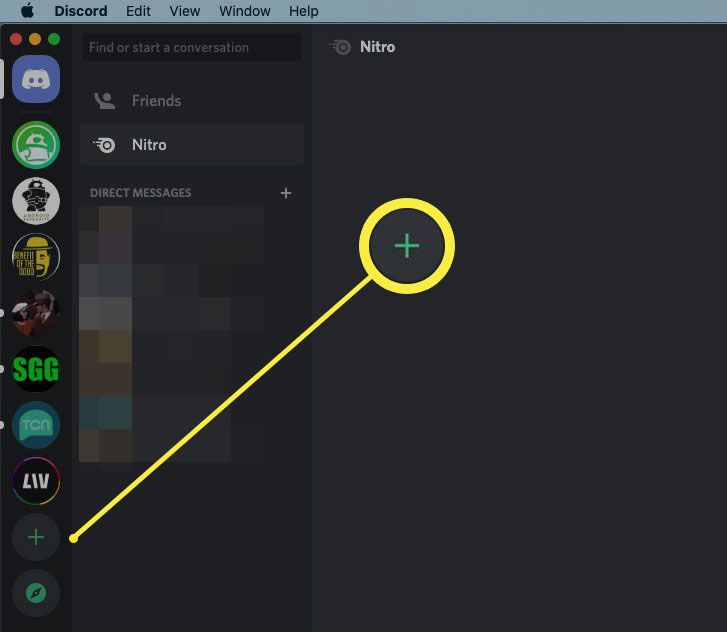
-
Klicken Sie Erstellen Sie einen Server.
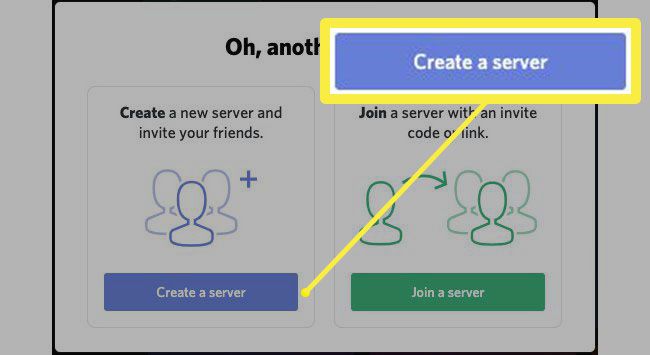
-
Geben Sie einen Namen für den Server ein und klicken Sie auf Erstellen.
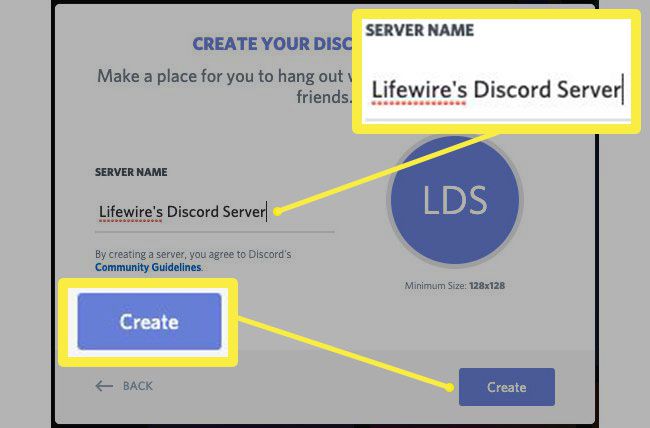
-
Klicken Sie Einladen neben Discord-Freunden, um sie auf den Server einzuladen. Unten finden Sie einen einzigartigen Link zur Discord-Einladung. Wenn Ihre Freunde noch nicht bei Discord sind, können Sie diesen Link kopieren und in einer Nachricht an sie senden.
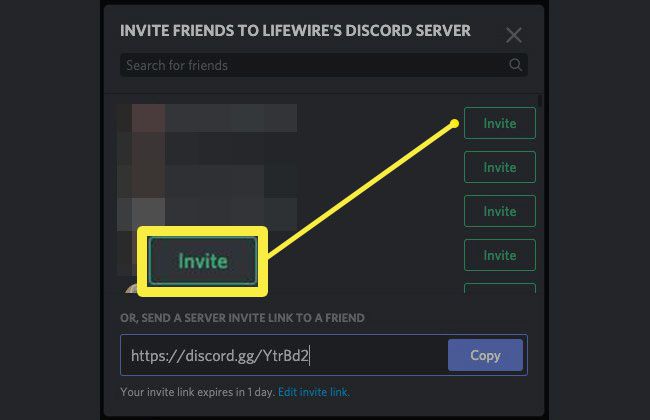
-
Optional können Sie auf klicken Bearbeiten Wenn Sie den Link einladen, können Sie ein anderes Ablaufdatum für den Link festlegen und festlegen, wie oft der Link verwendet werden kann.
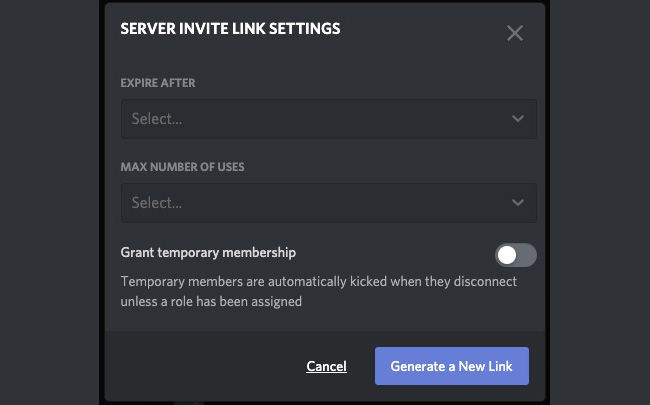
Lifewire / Adam Doud
Das ist es! Sie haben jetzt einen Discord-Server erstellt, sind aber noch nicht ganz fertig. Bevor Ihre Freunde auftauchen und den Ort durcheinander bringen, können Sie verschiedenen Mitgliedern des Servers Rollen zuweisen.
Wie man Rollen in Zwietracht macht
Rollen in Discord sind wichtig, um sicherzustellen, dass Sie ein gewisses Maß an Kontrolle über Ihren Server haben. Sie können beliebig viele Rollentypen festlegen. In der Regel finden Sie Rollen wie Administrator, Moderator, Mitglied und ähnliche. Jeder hat seine eigenen Berechtigungen für Aktionen, die er ausführen darf und nicht ausführen darf.
-
Um Rollen in Ihrem Discord-Server einzurichten, klicken Sie mit der rechten Maustaste auf das Symbol für Ihren Server in der Leiste links.
Sie können auch Einstellungen vornehmen, indem Sie auf das Symbol für Ihren Server klicken und auf den Abwärtspfeil neben Ihrem Servernamen klicken.
-
Klicken Sie Server Einstellungen > Rollen.
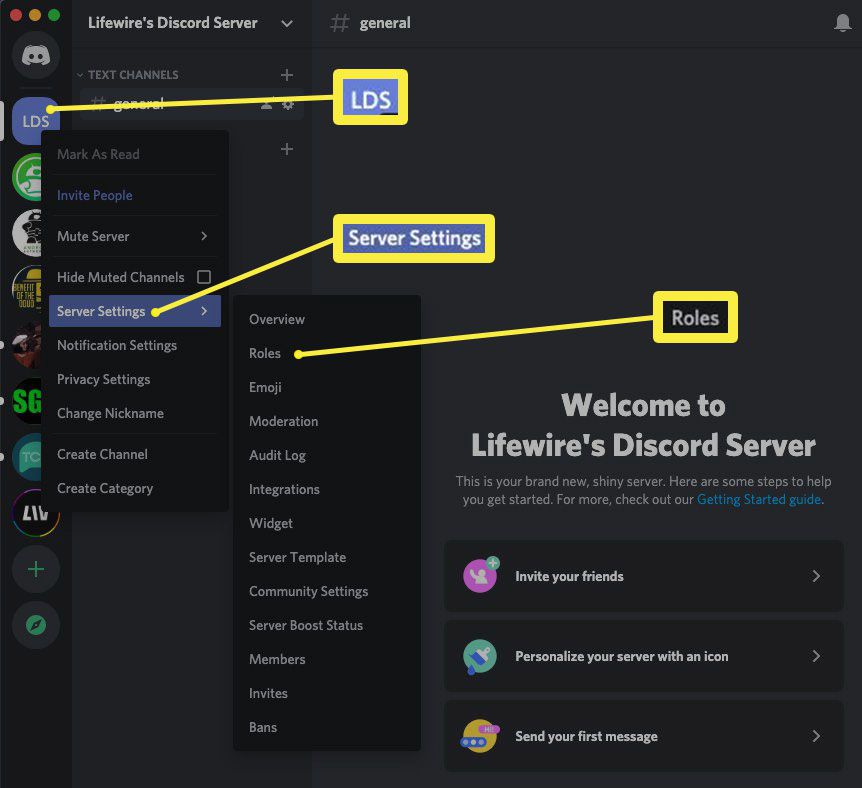
-
Standardmäßig haben alle Server eine aufgerufene Rolle @jeder. Klicken Sie auf, um eine Rolle hinzuzufügen + neben Rollen.
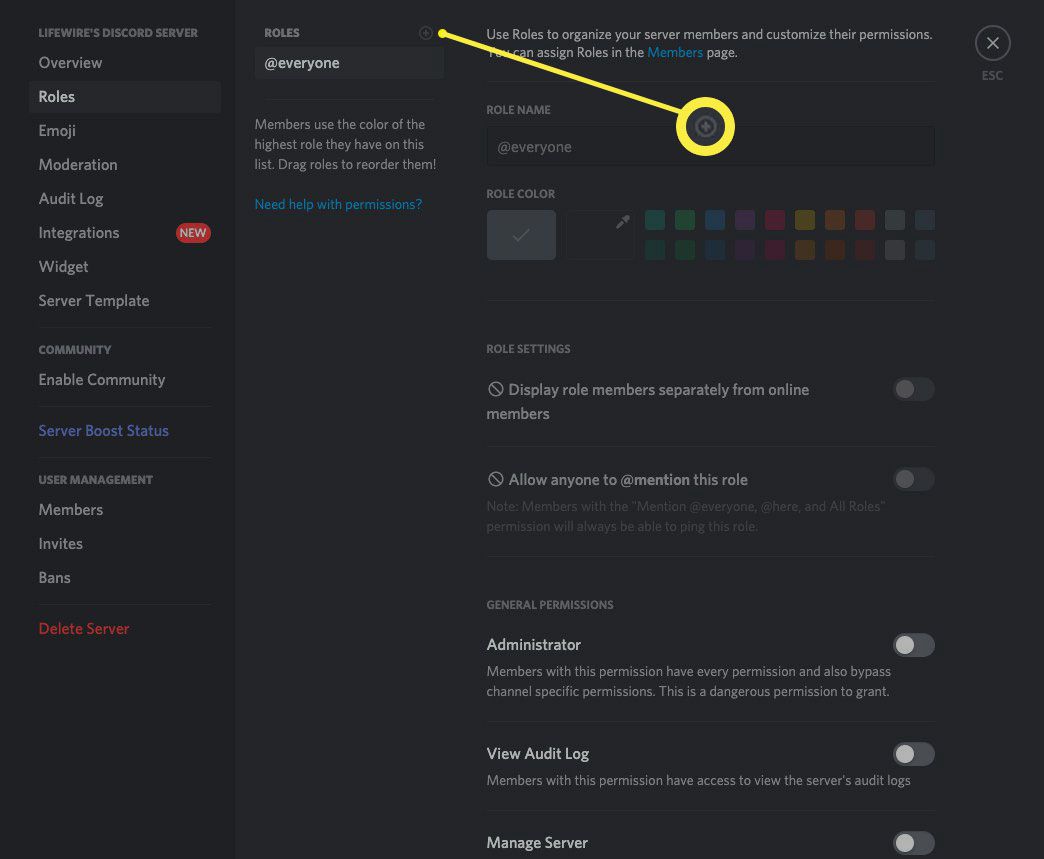
-
Eine neue Rolle wird erstellt. Ändern Sie den Namen unter Rollenname. Von dort aus können Sie alle gewünschten Berechtigungen für die neue Rolle ändern. Wenn Sie fertig sind, klicken Sie auf Änderungen speichern Am unteren Rand des Bildschirms.
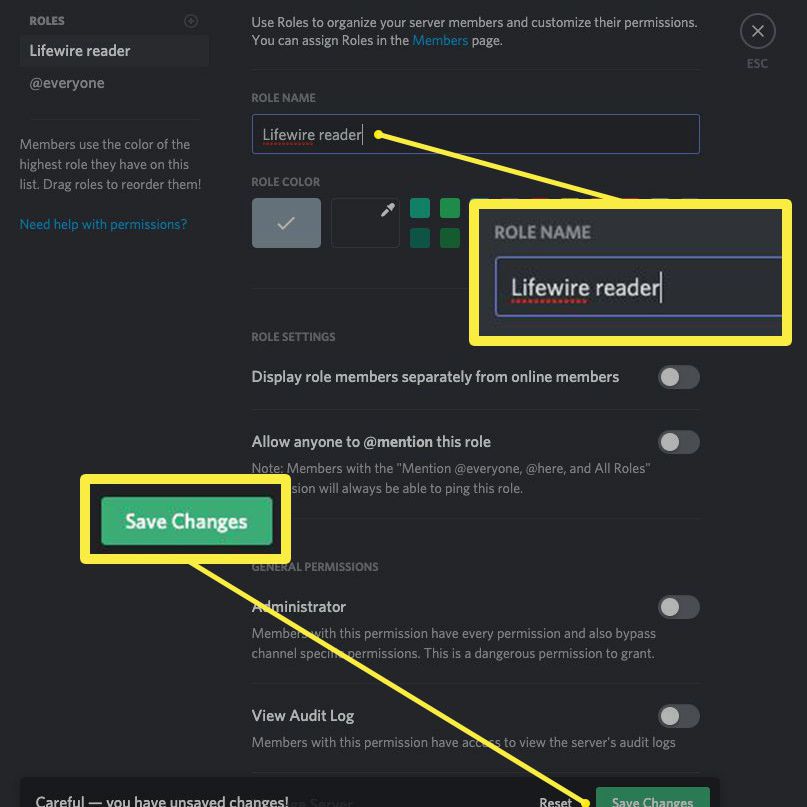
Mit Discord können Sie das neue Rollenfeld erst schließen, wenn Sie Ihren Namen und Ihre Berechtigungen gespeichert haben.
Auf diese Weise können Sie für jede Rolle mehrere Rollen und unterschiedliche Berechtigungen einrichten. Das @jeder Die Rolle ist die Standardrolle für neue Mitglieder, wenn sie dem Server beitreten.
So weisen Sie neuen Benutzern Rollen zu
Wenn ein neuer Benutzer Ihre Einladung annimmt, wird ihm automatisch die zugewiesen @jeder Rolle. Sie können ihre Rolle direkt aus der Liste der Benutzer auf der rechten Seite ändern.
-
Klicken Sie auf den Namen der Person, deren Rolle Sie ändern möchten.
-
Klicken Sie auf die + für Keine Rollen.
-
Wählen Sie die Rolle aus, die Sie zuweisen möchten.
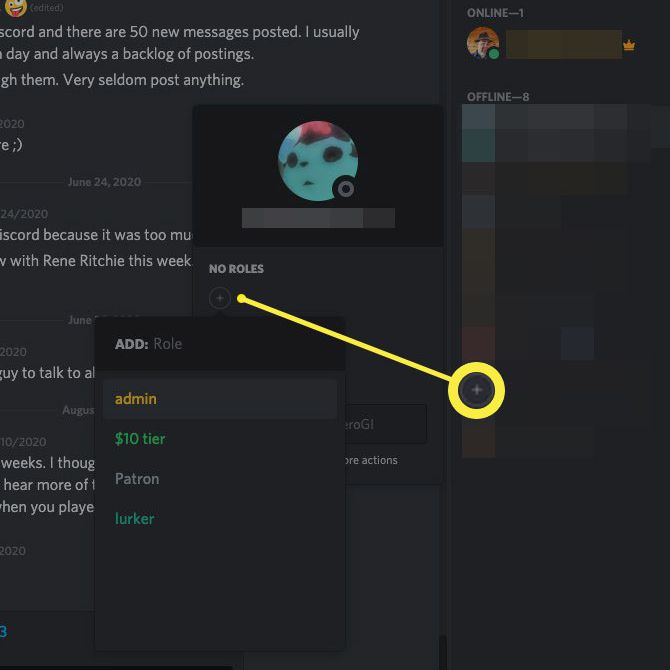
Verwalten von Rollen in Zwietracht
Möglicherweise entscheiden Sie irgendwann, dass Sie Ihre Benutzer zu stark im Mikromanagement verwalten. Sie können Rollen, die Sie in Discord erstellt haben, einfach löschen.
-
Klicken Sie mit der rechten Maustaste auf das Serversymbol links.
-
Klicken Sie Server Einstellungen > Rollen.
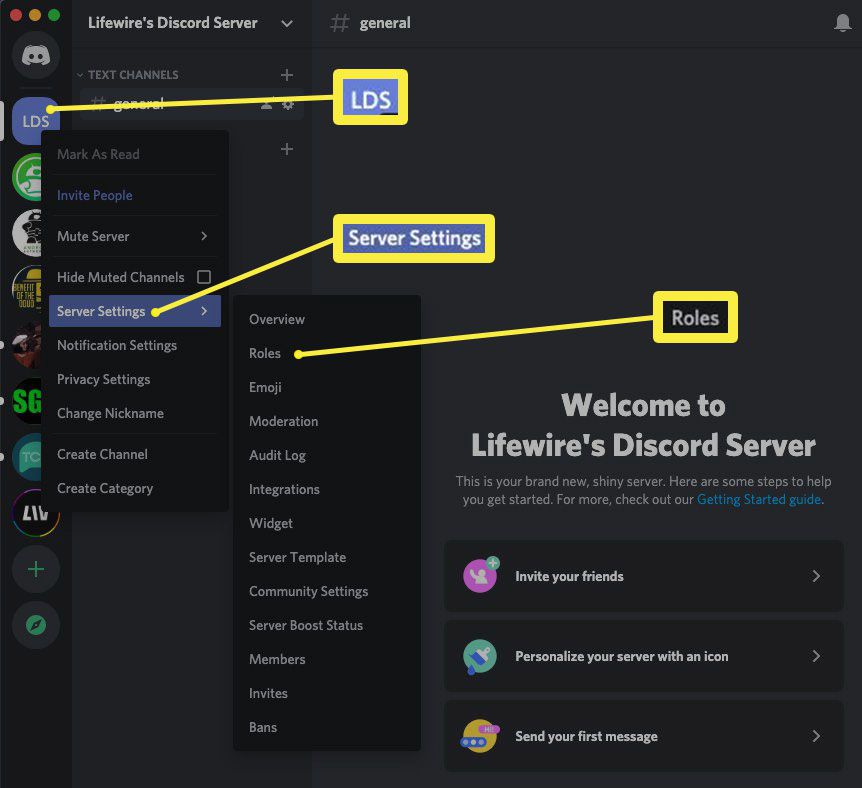
-
Klicken Sie auf die Rolle, die Sie löschen möchten, und scrollen Sie bis zum unteren Bildschirmrand. Klicken Löschen.
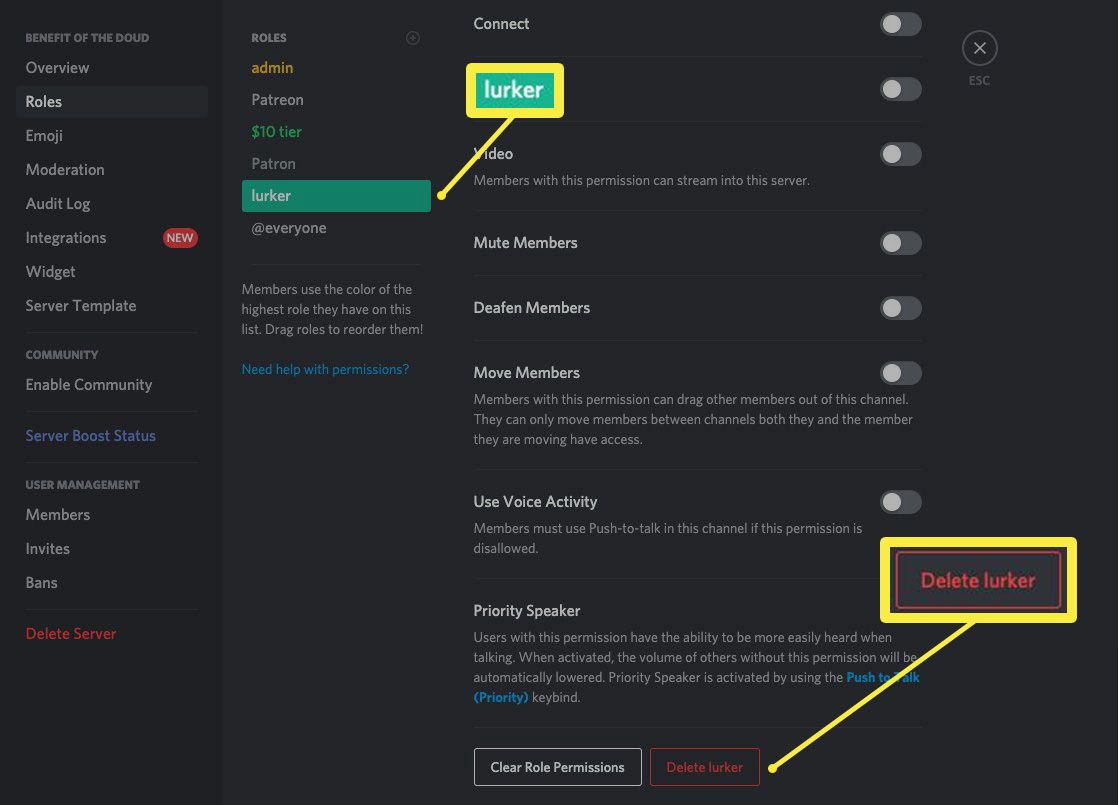
Sie können nur von Ihnen erstellte Rollen löschen. Von Bots erstellte Rollen können nicht entfernt werden. Wenn die Schaltfläche zum Löschen fehlt, wurde die Rolle wahrscheinlich von einem Bot erstellt.
Einige Hinweise zu Rollen
Es gibt einige wichtige Dinge, die Sie über Rollen in Discord wissen sollten. Benutzer können mehrere Rollen haben. Ein Benutzer kann beispielsweise ein Moderator und ein Administrator sein. Jede Rolle kann je nach Einstellung unterschiedliche Berechtigungen erteilen. Wenn einem Benutzer keine Rollen zugewiesen sind, erhält er die Berechtigungen, die der Rolle @jeder zugewiesen sind.
Rollen können Benutzern jeweils nur einzeln manuell zugewiesen werden. Wenn Sie eine Rolle mit 900 Benutzern entfernen und dann Ihre Meinung ändern, müssen Sie 900 Benutzer einzeln neu zuweisen. Bots können dabei helfen. Einige in Discord integrierte Dienste, wie z. B. Patreon, verwenden Bots, um Benutzern automatisch Rollen zuzuweisen.

